

この記事では、実用的なGIF作成ソフトを5つ紹介するほか、PCで動画や画像からGIFの作り方も説明します。
WonderFox HD Video Converter Factory Proは動画、画像からGIFを作成できるソフトです。ソフトは操作しやすくて、初心者でも気楽にGIFを作成できます。動画変換、編集(カット、クロップ、回転、結合…)、録画、録音、字幕抽出など多くの機能が搭載され、さらにYouTube、Instagramなど1000以上の共有サイトから動画・音楽をダウンロードすることもできます。
具体的な使い方は記事の後半に書かれています。
WonderFox HD Video Converter Factory Proのダウンロード先>>> WonderFox HD Video Converter Factory Proのダウンロード先>>>
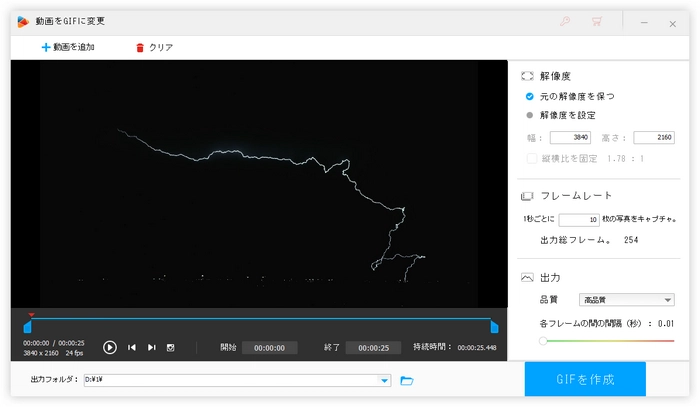
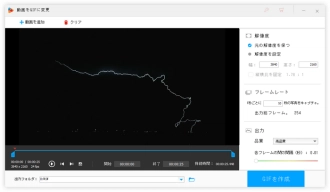
VideoProc Converterはプロな動画処理ソフトです。動画・音楽変換、DVD変換、Web動画ダウンロード、画面録画の四つの機能を備えているほか、GIF作成機能もあります。また、独自のLevel-3技術を採用し、動画処理、GIF作成の時間を大幅に短縮することができます。さらにトリミング、結合、回転など様々な編集機能を備え、簡単に手持ちの動画を編集することが可能です。

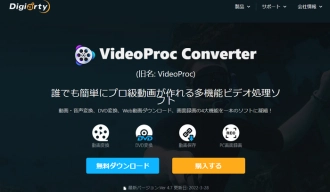
GIMPは、GNU/Linux、macOS、Windowsと多くのオペレーティングシステムで使用できるGIF作成ソフトです。GIF作成機能だけでなく、画像の形状からの切り抜き、画像の色補正、色の採取、回転など様々な画像編集・加工機能が備わっています。無料で画像を細かく調整できるため、今では多くの人に愛用されています。
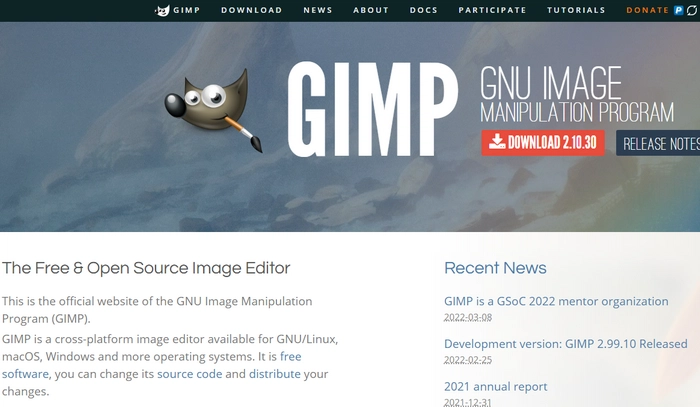
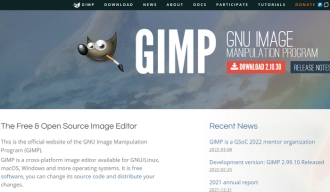
ScreenToGifは、パソコンの指定画面をGIFアニメとして保存できるGIF作成ソフトです。録画した動画をGIFアニメに変換する以外、キャプチャーした動画をMP4、AVI、WMV、WebMなどの形式で保存することもできます。また、このGIF作成ソフトは字幕、境界線、フィルタ追加などのGIF編集機能もあります。パソコンにインストールをしたくない場合は、インストール不要のポータブル版もあります。
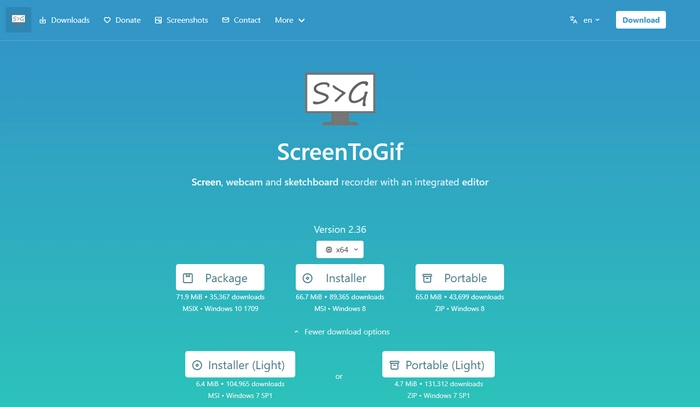
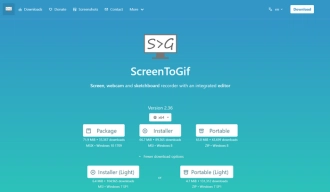
GifCamは、PCのデスクトップ上の動きを録画して、GIFとして保存できるソフトです。GIF録画機能に加え、複数の画像を連結してGIFを作成することもできます。動画編集機能も備え、簡単にキャプチャーした動画から任意のフレームを削除可能です。そして、このソフトはインストール不要で解凍後すぐに使うことができ、無駄なインストール時間を節約します。しかし、日本語に対応していないから、英語苦手の方にとってはとても不便です。


ここでは、上記紹介したWonderFox HD Video Converter Factory Proというソフトを使って、PCでGIFを作成する方法を紹介します。その前に、まずこのGIF作成ソフトを無料ダウンロードしてください。
①WonderFox HD Video Converter Factory Proを起動し、「GIF作成」タブに移動して「動画をGIFに変更」を選択します。
②「+動画を追加」をクリックして、GIFに変換したい動画をソフトに読み込みます。
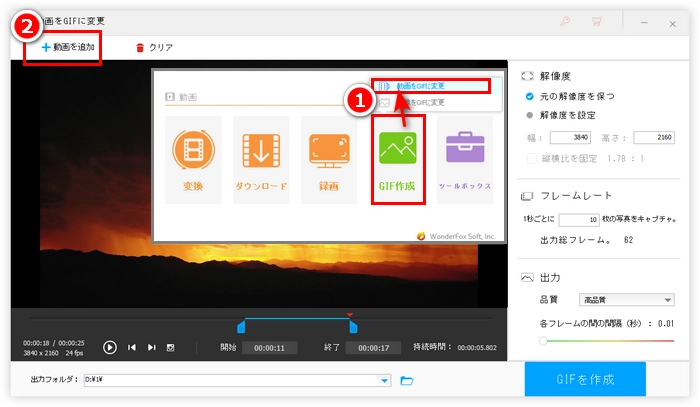
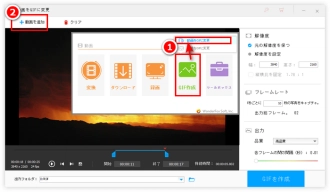
③動画画面の下にある二つのスライダを移動して、GIFに作成したい部分を選択します。
④画面の右側に、GIFの解像度、フレームレート、出力品質などを設定できます。
⑤下の「出力フォルダ」欄で、GIFの保存先を選択したら、「GIFを作成」ボタンを押します。
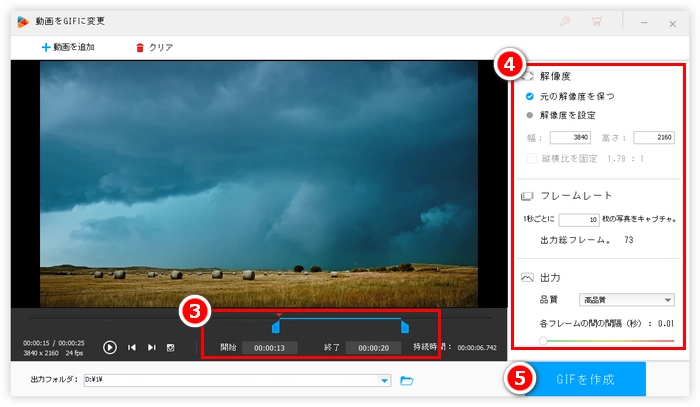
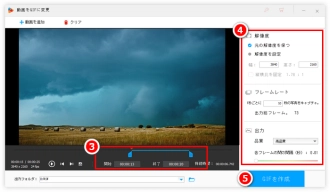
①GIF作成ソフトの最初画面で「GIF作成」>「画像をGIFに変更」をクリックします。
②「+画像を追加」をクリックして、準備した写真を選択してソフトに追加します。
③右側にGIFの幅と高さ、品質、各フレームの間の間隔を調整できます。
④下の逆三角形をクリックして、保存先を指定します。最後、「GIFを作成」を押して、画像をGIFに変換します。
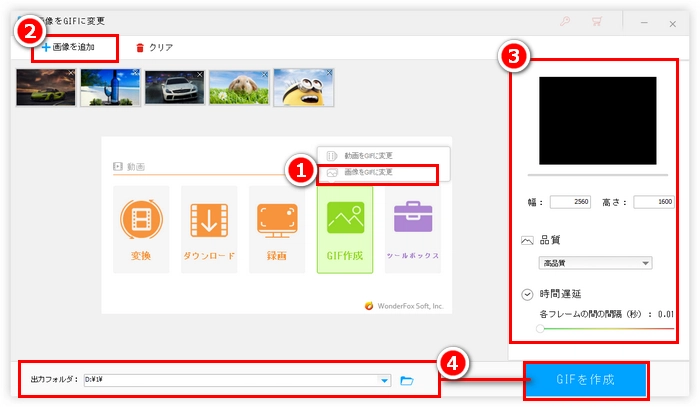
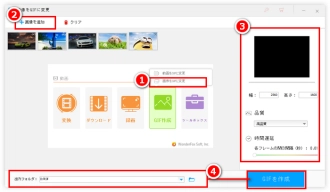
WonderFox HD Video Converter Factory Proを無料ダウンロード>>>WonderFox HD Video Converter Factory Proを無料ダウンロード>>>
上記はPCで動画や画像からGIFを作成できる方法とソフトについて紹介しました。この記事はお役に立てれば幸いです。
利用規約 | プライバシーポリシー | ライセンスポリシー | Copyright © 2009-2025 WonderFox Soft, Inc. All Rights Reserved.